Med vår tabellintegration kan ni enkelt välja in InformationBrowser-rapporter från Unit4 in till tabeller i Stratsys rapporter. Artikeln beskriver hur ni sätter upp integrationen och förvaltar den
💡 Använder ni inte tabellintegration idag, vänligen kontakta er kundansvarig på Stratsys för vidare dialog då det är en tilläggstjänst.
Artikeln består av följande delar:
Lösningsbeskrivning
Lösningen möjliggör inhämtning av tabelldata från Unit4 ERP för inbäddning och automatisk uppdatering i Stratsys rapporter. Data uppdateras i realtid då en användare går in på en rapport och scrollar till tabellelementet med det integrerade datat.
Via en direktkoppling till Unit4s API möjliggörs inhämtning av InformationBrowser-rapporter till tabeller i Stratsys.
Tabellerna kopplas till Stratsysrapporten via sina namn, och både namn och ID på tabellen skickas till Stratsys för att rätt tabelldata ska kunna hämtas. Vi kan i samma Stratsysrapport hämta in flera tabeller från Unit4 om så önskas.
Informationen som hämtas kan filtreras dynamiskt beroende på vilken organisatorisk enhet som rapporten visas för samt vilken tidsperiod rapporten avser.
Inför uppstart
För ett effektivt projektgenomförande är det bra om ni innan projektstart tänker igenom vilka tabeller ni vill integrera till Stratsys.
- Finns all data ni vill få över till Stratsys i Unit4?
- Har ni själva behörighet och kunskap att administrera era tabeller i Unit4 eller behövs extra utbildning?
- Finns mottagande rapporter uppsatta i Stratsys eller kommer dessa att behöva tas fram under projektets gång?
- Skicka anslutningsinformation för Unit4:s API till Stratsys
- Uppfyller ni de förutsättningar som krävs? Läs igenom förutsättningarna och stäm av med er kundansvarige för er Unit4-leverantör och kundansvarige på Stratsys inför uppstart
Förutsättningar
Vi försöker från vår sida hålla oss uppdaterade och beskriva så gott som möjligt gällande förutsättningar i Unit4.
Om ni är osäkra på om förutsättningarna finns på plats i Unit4 så rekommenderar vi att ni tar kontakt med er kundansvariga hos er Unit4-leveranspartner för ett tekniskt förutsättningsmöte ihop med en teknisk konsult hos Stratsys.
- Om ni hostar Unit4 själva kan ni behöva öppna för inkommande trafik via port 443 (https/ssl) från Stratsys produktionsserver: 217.28.207.155
- Om ni hostar själva behöver ni säkerställa att ni har aktiverat funktionaliteten för Rest-API:er i Unit4. Ta kontakt med er Unit4-kundansvariga om ni är osäkra.
- Ni behöver arbeta med prognos i Unit4, förslagsvis via Planner-modulen.
- Det behöver vara lägst version 7 av Unit4 ERP för att det API vi konsumerar ska vara tillgängligt.
- Ni behöver själva, eller ihop med era Unit4-konsulter bygga de InformationBrowser-rapporter som ska konsumeras av tabellintegrationen.
- Ni behöver skapa ett begrepp i Unit4 som kommer användas för filtreringen av enhetsdata vid API-anropen. Detta behöver ni göra själva, eller låta er Unit4-konsult hjälpa till med.
Uppsättningsguide
Information om ordval
I externa system benämns ofta en tabell som rapport. Vi väljer dock i denna lathund att benämna de inhämtade rapporterna som tabeller.
Tabell = Externt system
Rapport = Stratsys
Konfiguration i Stratsys
1. Skapa ett källsystem
Navigera till plattformsadministrationen och Källsystem och externa koder.
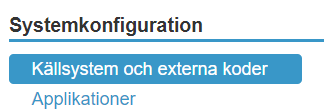
Skapa ett källsystem under fliken Externa system genom att klicka på Lägg till. Skriv valfritt namn, förslagsvis Unit4 och lägg till en beskrivning om så önskas. Klicka därefter på spara.
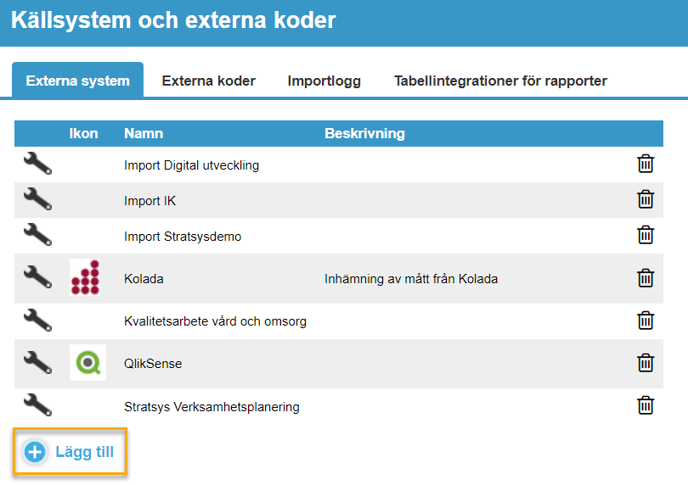
2. Sätt upp koppling mot Unit4
Gå till fliken Tabellintegration för rapporter och klicka på Lägg till integration
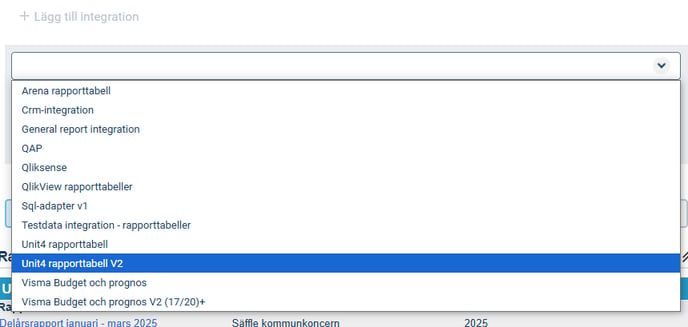
Välj Unit4 rapporttabell V2 i drop-down listan och lägg till och fyll i följande parametrar:
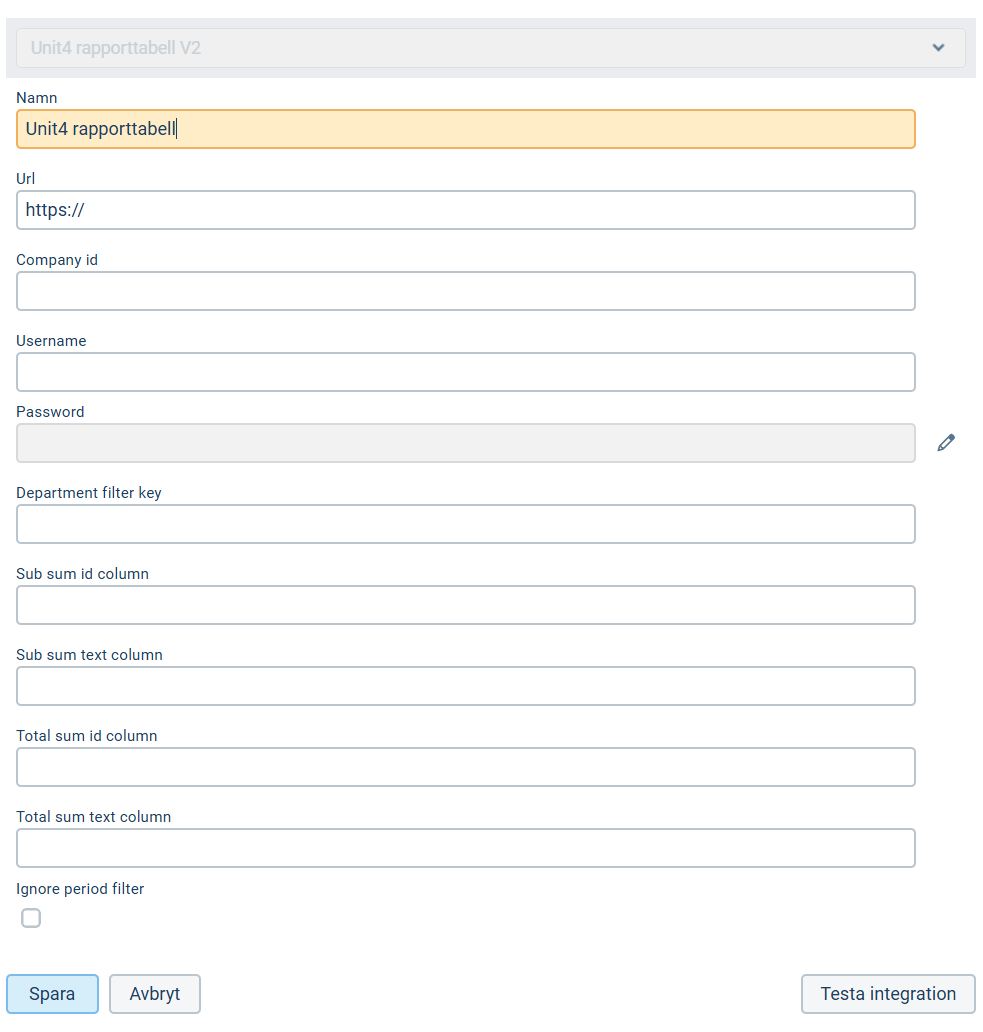
Namn: Namnet på integrationen, välj ett lämpligt beskrivande namn
Url: Adressen till Unit4:s API
CompanyId: Vilket bolag i Unit4 integrationen ska gälla. Om ni använder er av flera bolag i samma Unit4-uppsättning behöver man således definiera separata integrationer, samt se till att kontot som ska konsumera API:t har rättigheter till samtliga bolag som har rapporter som ska konsumeras.
Username och Password. Anslutningsuppgifterna till Unit4:s API. Det går att ha olika användarkonton för olika bolag om så önskas.
Department FilterKey: Namnet på det begrepp som skapats i Unit4 som används för filtrering. Förslagsvis döps begreppet till Stratsys så ni lätt kan identifera det i er konfiguration i Unit4, men det går bra att döpa det till något annat.
Sub sum id column: kolumn från Unit4 som används för att summera ihop delsummarader
Sub sum text column: textkolumn från unit4 som sätter namnet på delsummaraden i tabellen i Stratsys
Total sum id column: kolumn från Unit4 som används för att summera totalsumma
Total sum text column: textkolumn från unit4 som sätter namnet på totalsummaraden i tabellen i Stratsys
Ignore period filter: kryssas i om ni önskar ignorera Stratsysrapportens period och istället använda periodurvalet som är satt för respektive rapport i Unit4. Denna inställning dyker upp först när du sparat dina inställningar en gång.
Efter att samtliga parametrar ifyllda klicka på Spara och därefter på Testa integration för att testa åtkomst.
Om ni har flera olika olika bolag med olika Company Id behöver ni sätta upp en koppling för respektive bolag. Detsamma gäller om ni i olika tabeller behöver summerera på olika summeringskolumner från Unit4. Sätt då upp en koppling för respektive alternativ enligt stegen ovan - välj ett beskrivande namn så att ni enkelt kan särskilja de olika kopplingarna när ni hämtar in era tabeller enligt steget nedan.
Inhämtning av externa tabeller i Stratsys rapporter
Börja med att skapa en rubrik som du vill knyta tabellen till. Alternativ markera en befintlig rubrik. Klicka på Ny rapportdel:
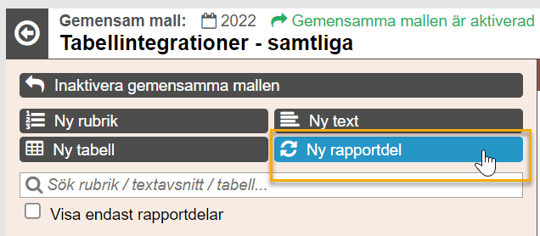
Och välj därefter Skapa extern tabell:
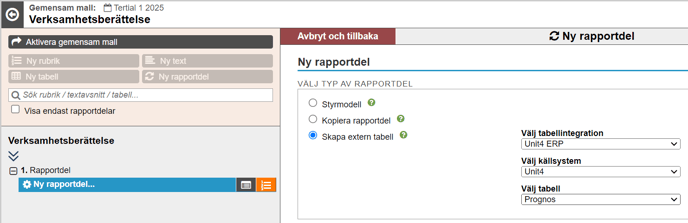
Välj den tabellintegration och källsystem du vill hämta din tabell ifrån. Det är möjligt att integrera tabeller ifrån olika källsystem i en och samma Stratsysrapport. I drop-down-listan Välj tabell ser du alla de tabeller som finns tillgängliga (publicerade) i valt källsystemet. Välj den tabell du vill lyfta in till Stratsys på den rubrik du står på och klicka därefter på Skapa.
När du klickat på Skapa hamnar tabellen under den rubrik du valt.
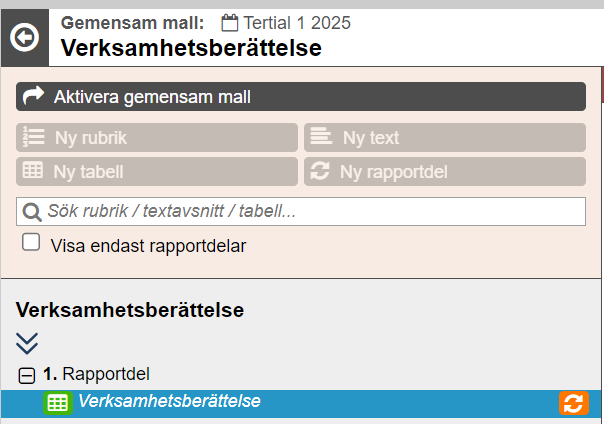
Ändra utseendet på extern tabell
Här kan du redigera din externa tabell såsom att byta tabell, ta bort tabell, byta utseendemall och justera kolumnbredd.
1. Markera den tabell du vill redigera:
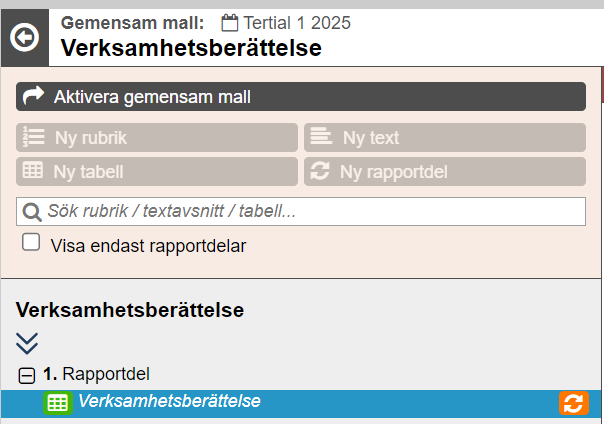
Navigera sedan till sektionen Inställningar
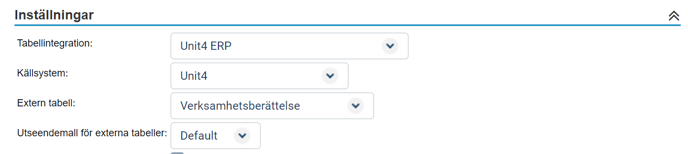
Justera kolumnbredd
Klicka på knappen Justera kolumnbredd:
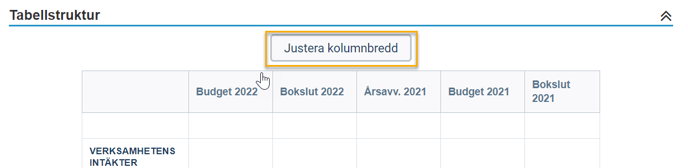
Och justera kolumnbredden på tabellens kolumner genom att klicka på kolumnens kant och dra den till den storlek ni önskar. Upprepa för samtliga kolumner som ni önskar justera och klicka därefter på spara.
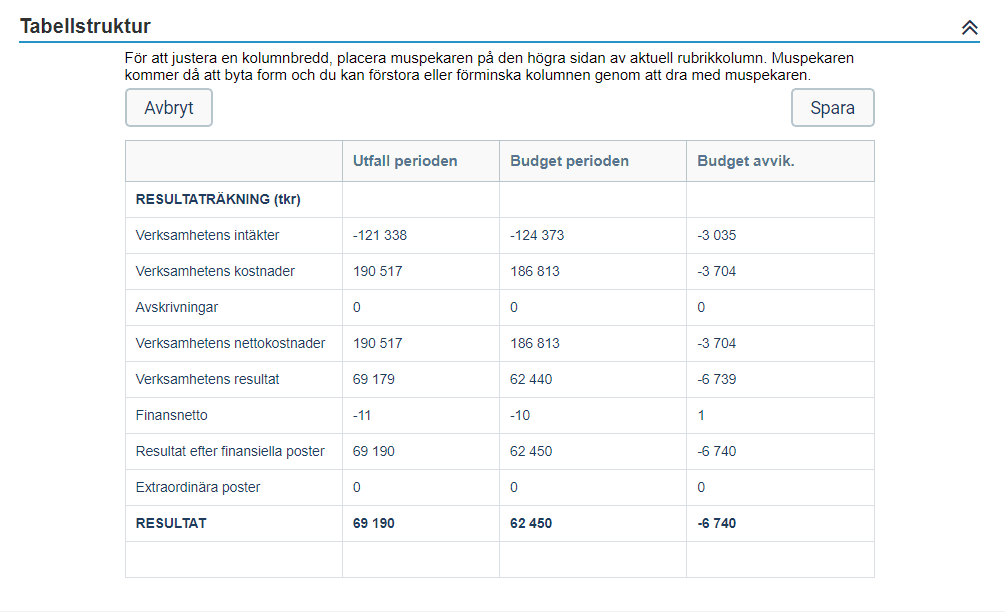
Styling av tabeller med utseendemallar
Med hjälp av utseendemallar kan ni i Stratsys styla era inhämtade tabeller. Ni kan skapa flera olika utseendemallar om ni önskar att era tabeller ska ha olika utseende.
För att lägga till en ny utseendemall gå till Administration > Utseendemall för tabeller och välj fliken Utseendemall för externa tabeller:
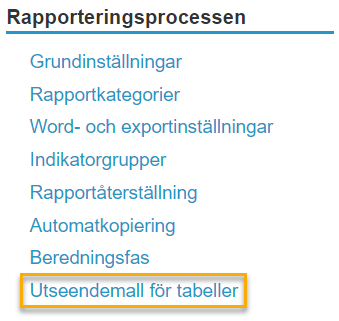
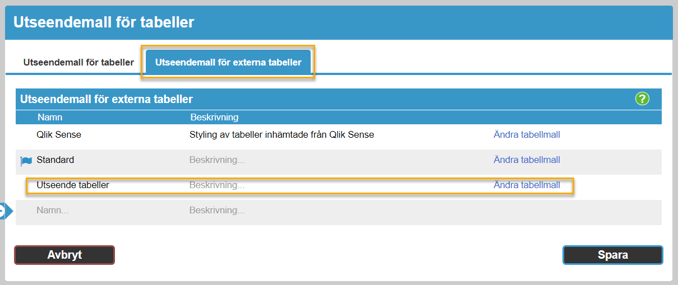
Klicka på Ändra tabellmall och gör de formateringar som önskas. Markera enskilda celler eller hela rader/kolumner i tabellen nedan och gör dina utseendeinställningar med hjälp av knapparna i verktygsfältet. Klicka därefter på spara. Behöver du guidning kan du klicka på Hur formaterar jag tabellen.
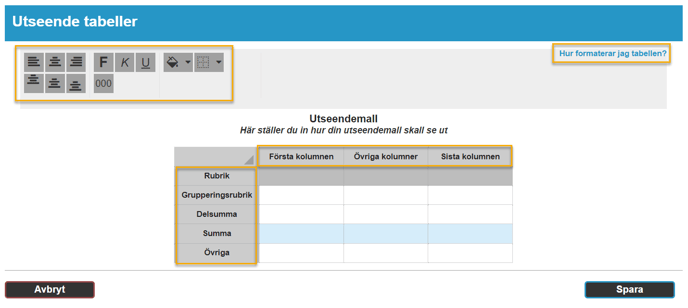
För att använda den nyskapade utseendemallen markerar du den tabell du önskar ändra och väljer aktuell utseendemall i drop-down-listan, glöm inte att spara. Det går bra att använda olika utseendemallar för olika tabeller i en och samma rapport.
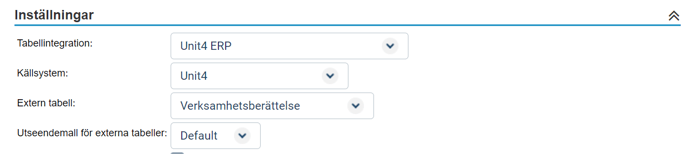
Förvaltning och underhåll
För att inläsningen från det externa systemet ska göra rätt urval beroende på vart i organisationsträdet ni står så måste det läggas till externa koder på enheterna i Stratsys.
Notera: Vid en omorganisation är det viktigt att ni ser över er mappning av organisationsträdet. Om nya enheter läggs till eller slås samman behöver dessa mappas upp med motsvarande enhetskoder från systemet ni hämtar in era tabeller ifrån.
Hur du lägger till eller justerar befintlig mappning kan du läsa om i denna artikel - Källsystem och externa koder.
Felsökning
Om inhämtningen av tabelldata inte fungerar kan ni i Stratsys felsöka på olika sätt beroende på vilket typ av fel det rör sig om.
Fel data i tabellen - Visar det sig vara fel siffror i era tabeller för en specifik enhet är det viktigt att i ett första steg kontrollera så att enhetsmappningen stämmer för enheten mellan begreppet i Unit4 och Stratsys. Stämmer mappningen behöver ni kontrollera siffrorna i tabellen och den specifika enheten i Unit4. Är siffrorna fel i källan kommer även fel siffror visas i Stratsys.
Felmeddelande i blåa rutan - Om ni får felmeddelande i den blå rutan ovanför era tabeller beror det oftast på att Stratsys inte längre får kontakt med källsystemet eller att den data som skickas tillbaka från källsystemet är i fel format.
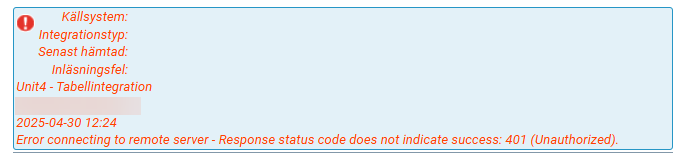
Om detta fel uppstår bör ni först försöka att ladda om tabellen genom att klicka på "Uppdatera"-ikonen som visas i rapporten.
Om det fortfarande är rött i rutan, gå till Adminstrationen > Källsystem och externa koder > Tabellintegrationer för rapporter. Klicka på knappen "Test" för att testa kopplingen. Om Kopplingen fungerar så visas följande meddelande:
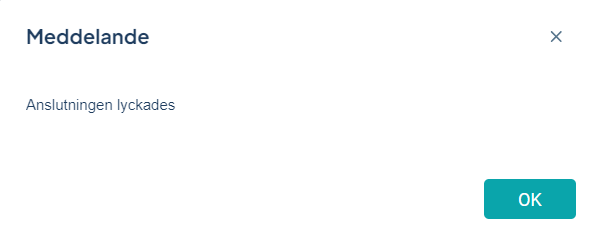
Om kopplingen inte fungerar visas följande felmeddelande:
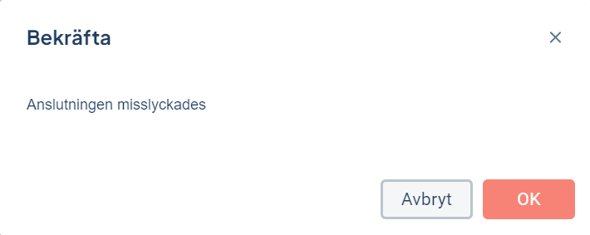
Om kopplingen fungerar men felet ändå visas kan det istället bero på ett fel vid inhämtningen av tabellen. Säkerställ att tabeller är tillgänglig för det användarkonto som används vid integrationen (Username i inställningarna i Stratsys).
Om ingen tabell går att hämta visas detta fel:
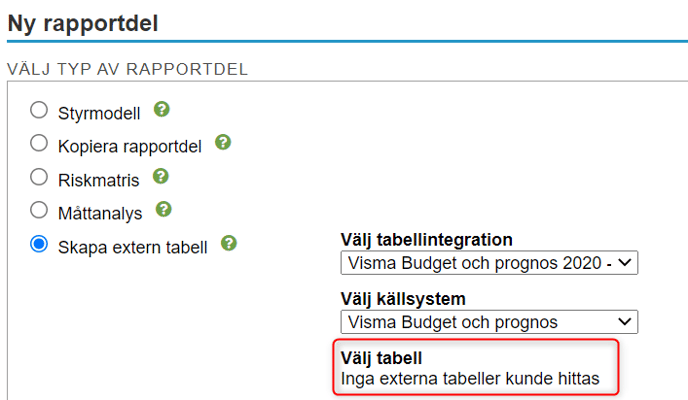
Om ni försöker hämta in en tabell men får detta fel, vänligen kontakta integration@stratsys.se
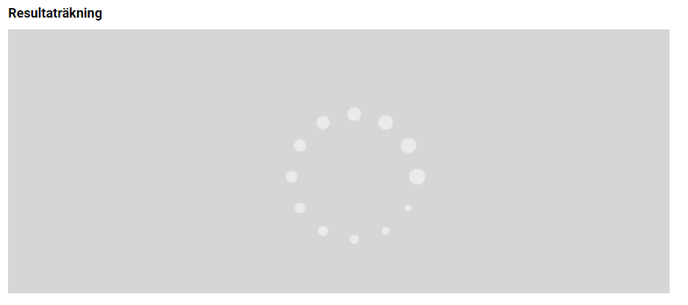 Vid följande felmeddelande gällande formatering av tabellstrukturen:
Vid följande felmeddelande gällande formatering av tabellstrukturen:

Se över att den första enheten i organisationsträdet (rot-enheten) har en satt externkod för källsystemet. Stratsys skickar nämligen externkoden för rapportens rotnivå till källsystemet för urval till granska-läget. Om denna parameter är tom finns inget värde att tolka och ovanstående felmeddelande visas.
